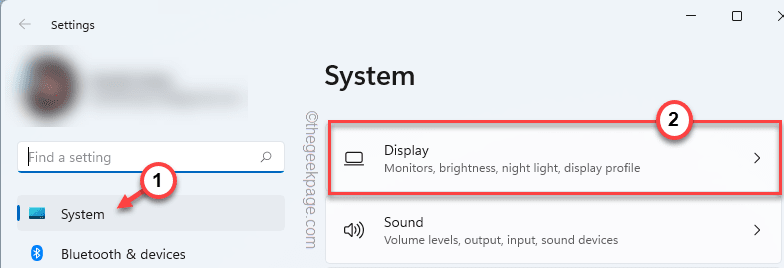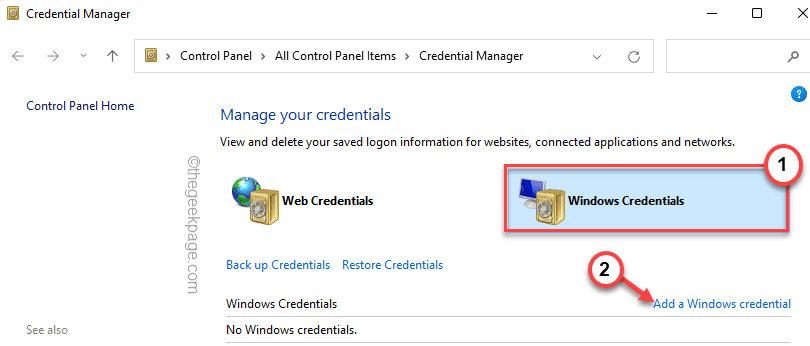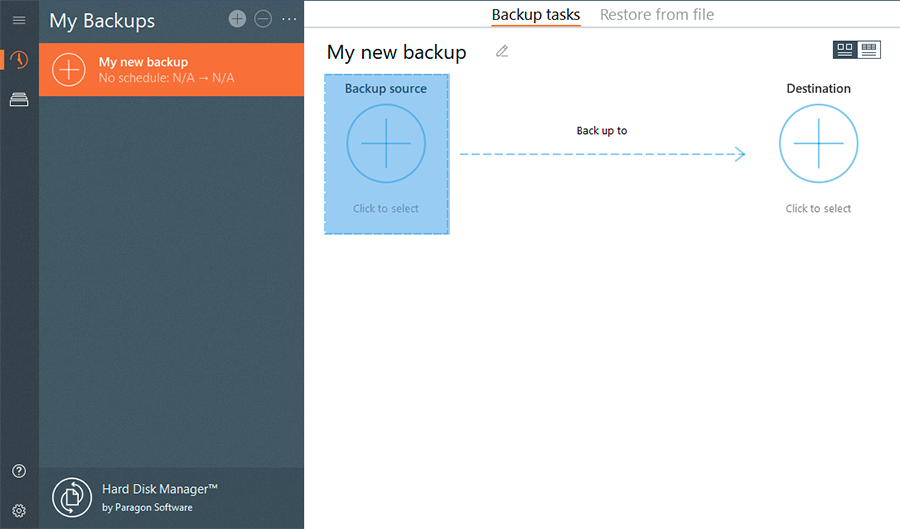
このソフトウェアは、簡単なデータ移行を提供するクローンのマスターを使用して、ハードドライブとパーティションを便利にクローンできます。
Paragonは、パーティショニングなどの高度な機能を備えた、利用可能な最高のクローン作成ソフトウェアと広く見なされています。 パーティションを作成、削除、非表示、またはフォーマットし、それらをアクティブまたは非アクティブにするためのツール、および もっと。
クローン機能を使用すると、ハードディスク全体または単一のパーティションをUSBフラッシュドライブにコピーできます。
ソースまたはターゲットに関係なく、このソフトウェアはすべての移行で機能できるため、時間のかかる再インストールのプロセスが不要になります。
ソフトウェアが提供するもう1つの便利なオプションは、移行する必要のないデータを除外できることです。
主な欠点の1つは、無料トライアルを提供していないことですが、これは試行錯誤されたソフトウェアであり、多くのユーザーがこの強力なクローン作成ソフトウェアに完全に満足していると報告しています。
Paragonハードディスクマネージャーの その他の機能 含む:
- 分割/マージ、クラスターサイズの変更などの高度なパーティショニング
- システム全体をバックアップする
- バックアップの自動化
- ハードディスク全体または単一のパーティションをUSBフラッシュドライブにコピーします
- プロセスに含まれるデータの除外
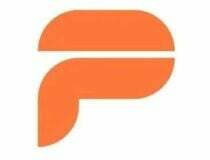
Paragonハードディスクマネージャー
このソフトウェアは、パーティションを作成、削除、非表示、またはフォーマットするためのパーティションツールを備えています。 今日購入!
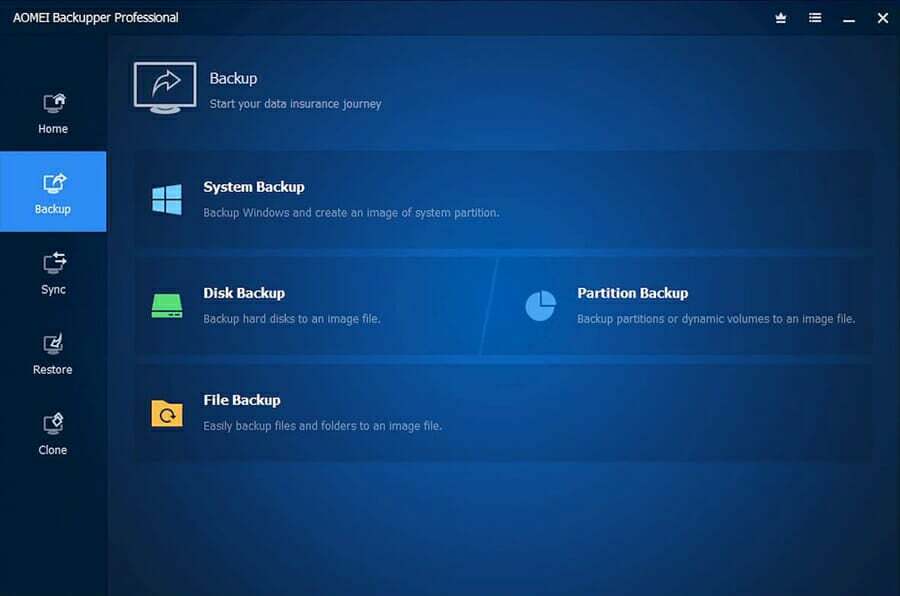
AOMEI Backupperは、システム、データ、およびアプリケーションを保護できるように、システムのデータと情報をバックアップ、復元、およびクローン化する、もう1つの信頼性の高いWindowsバックアップソフトウェアです。
このソフトウェアは、すべてのオペレーティングシステム(Windows XP以降)およびサーバー(Windows Server 2003以降)と互換性があります。
AOMEIは、システムバックアップ、ディスククローン作成、パーティションバックアップ、ファイルバックアップ、および同期によってデータを保護します。
このソフトウェアはユーザーフレンドリーなインターフェースを備えており、専門技術を使用してシステムの移行とデータ変換をシンプルかつ効率的にします。
AOMEI Backupper’s 主な機能 含む:
- 電子メール通知をサポート
- システムバックアップ、ディスククローン作成、パーティションバックアップ、ファイルバックアップおよび同期。
- ディスクまたはパーティションの使用済みセクターをバックアップするように設定できます
- バックアップイメージを仮想パーティションとしてマウントする
- サーバーを含むすべてのWindowsOSと互換性があります
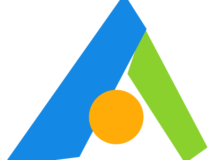
AOMEI Backupper
ほとんどのオペレーティングシステムと互換性があり、データを安全にインポートおよびエクスポートするための多数の高度な機能を備えています。 今すぐ購入してアクティベートしてください!
これは、高速なバックアップおよびクローン作成操作を提供する、優れた無料のオープンソースクローン作成およびイメージングソフトウェアです。
ただし、多くのユーザーは、インターフェイスが実際にはユーザーフレンドリーではなく、ナビゲートするのもそれほど簡単ではないと不満を漏らしています。
家庭用とビジネス用の2つのバージョン、LiveとSEで利用できます。 SEエディションでは、一度に最大40台のマシンのクローンを作成できます。これは、オフィスや中小企業にとって素晴らしい機能です。
このソフトウェアは、GPT / MBRパーティション形式などのさまざまなファイルシステムをサポートし、Minix、NetBSD、ChromiumなどのさまざまなOSのクローンを作成できます。 DVDまたはUSBドライブから実行することもできます。
全体的に、復元時間は本当に短いです。 ユーザーは毎分最大8GBの速度を主張しており、これは無料のプログラムとしては優れています。
この無料のオープンソースソフトウェアには、クローン作成とイメージングの要件を満たすためのすべての機能があります。 ただし、Webサイトによると、ソフトウェアにはいくつかの制限があります。
これらの制限には、宛先パーティションがソースパーティション以上である必要があること、オンラインイメージング/クローン作成がまだ実装されていないこと、および宛先ドライブを選択することが難しいことが含まれます。
そのいくつかを見てください 最高の機能:
- BIOSまたはUEFIマシンで起動可能
- AES-256暗号化
- 無人モード
- GPT/MBRなどのさまざまなファイルシステムをサポートします
- Minix、NetBSD、ChromiumなどのさまざまなOSのクローンを作成できます
⇒Clonezillaを入手する
![LenovoIdeaPadタッチパッドが機能しない[クイックフィックス]](/f/d93255c6ecf78fb102b7f93ffcbe248f.png?width=300&height=460)